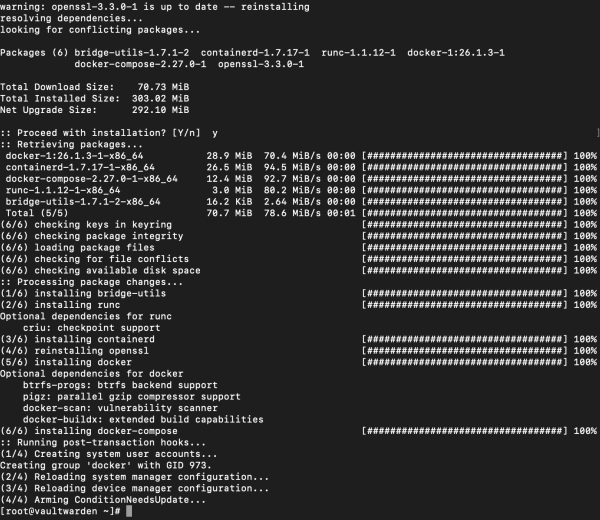[Vaultwarden 구축하기 3부] 서버 준비하기
작성자 정보
- Keiminem 작성
- 작성일
컨텐츠 정보
- 44 조회
본문
우리는 비밀번호관리자로 Vaultwarden을 사용할 것입니다.
vaultwarden은 Docker를 사용한 쉬운 설치를 제공하고 자체내장되어있는 Roket엔진을 통해
리버스프록시도 같이 지원하고 있습니다.
우리 가족분들은 대부분 proxmox를 사용중이실거라 믿어의심치 않기에.
Proxmox에 리눅스 vm을 사용하도록 하겠습니다.
예시에서 쓰이는 리눅스는 archlinux이고 설치 스크립트를 사용할 수 있으시다면 쉽게 설치가 되겠지만,
사용해보신 적이 없으시다면 검은건 화면이고 흰건 글씨요.. 하는 사태를 맞이하게되니
본인이 사용하기 편한 리눅스로 설치하시고 패키지만 별도로 설치해주시면 따라오시는데는 무리가 없으리라 생각됩니다.
사용하는 패키지는 docker, docker-compose, openssl 밖에 없습니다.
깔끔한 순정상태의 리눅스를 설치해 주었습니다.
계정은 굳이 root가 아니어도 되나 제 게정이노출되는 부분이있어 root로 진행함을 알려드립니다 하핫;
자 그럼 이제 필요한 패키지들을 설치해주도록 하겠습니다.
필요한 패키지는 위에서도 언급하였듯 docker, docker-compose openssl 입니다.
이렇게 순식간에 설치는 마무리됩니다.
필요한 패키지는 모두 설치하였으니 이제 도커파일을 만들어볼까요?
경로는 원하는 곳으로 지정하시고 docker-compose.yml 파일을 작성해줍니다.
services:
vaultwarden:
image: vaultwarden/server:latest
container_name: vaultwarden
restart: always
environment:
DOMAIN: "https://vaultwarden.keiminem.com" # Your domain; vaultwarden needs to know it's https to work properly with attachments
ROCKET_TLS: '{certs="/ssl/certs.pem",key="/ssl/key.pem"}'
volumes:
- ./vw-data:/data
- ./ssl:/ssl
ports:
- 443:80
여기까지 작성하시고 저장해주시면 됩니다.
예전에 올라온 가이드와는 다르게 도메인설정부분과, ROCKET_TLS의 환경변수설정이 있는것이 보입니다.
여기에 인증서를 연결하고 포트역시 443번으로 받아서 80으로 연결해주는 모습을 보실 수 있습니다.
Rocket엔진의 자체 리버스프록시 기능을 사용해서 이 서버 자체에 인증서를 연결하는 방식입니다.
마지막으로 docker-compose.yml파일과 같은 경로에 2개의 폴더를 만들어줍니다.
4부에서는 인증서를 만들어 보도록 하겠습니다.
관련자료
-
이전
-
다음